
Safari er browseren i OSX-systemet, og vi bruger det alle dagligt. Mange af brugerne bruger ikke hundrede procent af de muligheder, den kan udføre. Fra starten og frem til i dag har Safari-browseren har udviklet sig indtil det øjeblik, at muligheden for at bruge udvidelser blev introduceret.
Safari-udvidelser tilføjer specifikke funktioner, der passer til brugeren, der hjælper med at udføre nogle specifikke handlinger på en enklere og mere automatiseret måde.
Mange er de udvidelser, vi kan finde i dag for at kunne installere dem i OSX Safari. Hver af disse udvidelser giver brugeren mulighed for at udføre operationer med det, hvilket uden dem ville være kedeligt. Vi kan give dig eksemplet på, at du vil downloade YouTube-videoer, som du har mange muligheder for, nogle lettere og andre mere komplicerede, men ingen af dem er så enkle som at installere en udvidelse, der tilføjer til kontekstmenuen med højreklik på markøren muligheden for "Download video".
Hvad vi vil forklare dig i dag er de trin, du skal følge for at finde udvidelser, installere dem og derefter administrere dem.
- Først og fremmest, for at søge efter udvidelser, skal du bare prøve at søge efter dem i en søgemaskine som Google, hvilket indikerer, at de er til Safari. Det skal bemærkes, at vi fra Safari selv kan få adgang til et afsnit oprettet af Apple på dets websted, hvor de selv har kategoriseret mange af dem. For at få adgang til den del af internettet åbner vi Safari-browseren og i topmenuen klikker du på Safari og derefter på Safari-udvidelser ... På denne side kan du gennemse og finde mange udvidelser, som du kan installere direkte. Bemærk, at udvidelsen, En fil, hvis ikon er som et hvidt Lego-stykke, skal downloades til systemet. Når du har filen på din computer, skal du dobbeltklikke på den for at installere den i Safari.
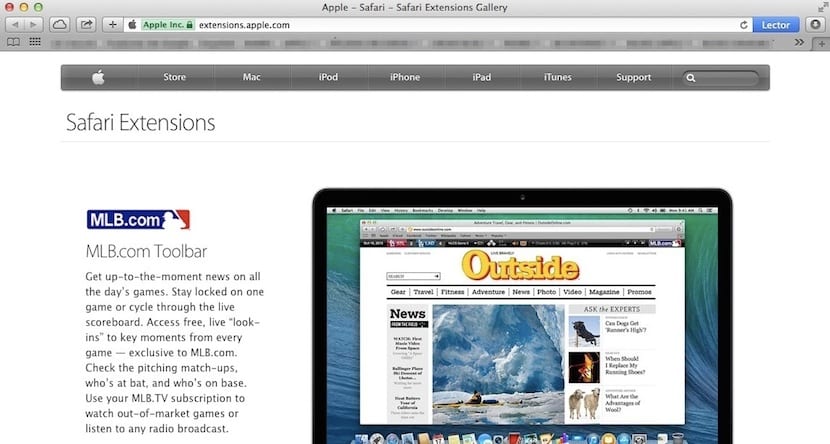
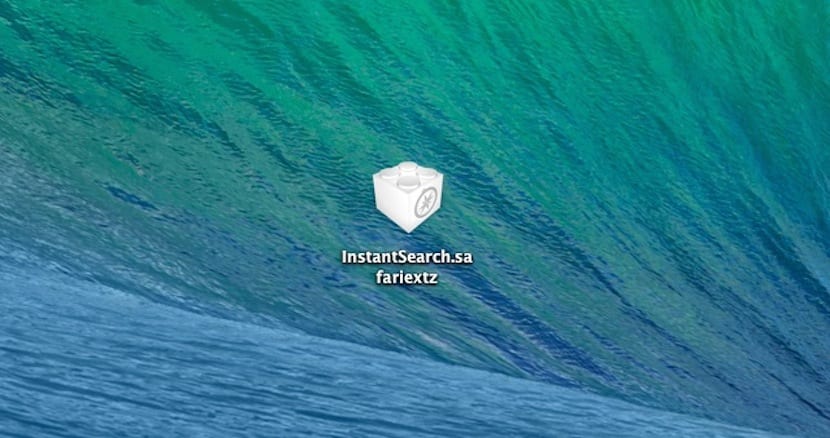
- For det andet viser vi dig, hvor listen over udvidelser, du har installeret, afspejles for at administrere dem og under alle omstændigheder deaktivere eller eliminere. For dette skal du indtaste Safari-topmenu og i rullemenuen skal du klikke på Indstillinger, hvorefter Safari-indstillingsvinduet åbnes med mange øvre faner. Den næstsidste fane er den, der svarer til udvidelserne. Ved at klikke på Udvidelser et vindue vises os, hvor vi kan se de udvidelser, vi har installeret, og administrere dem.
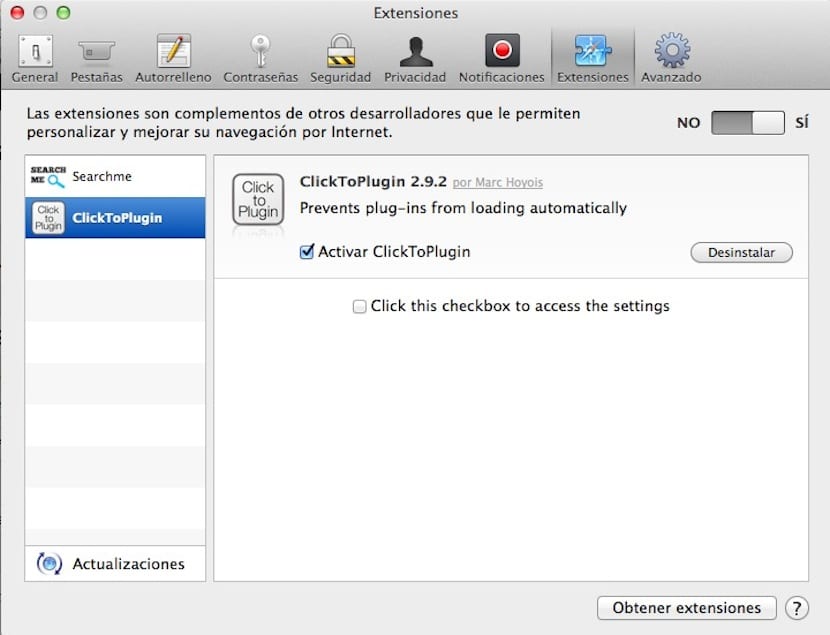
Som du kan se, er det meget nemt at administrere udvidelserne i Safari-browseren, og de kan spare dig for meget tid.